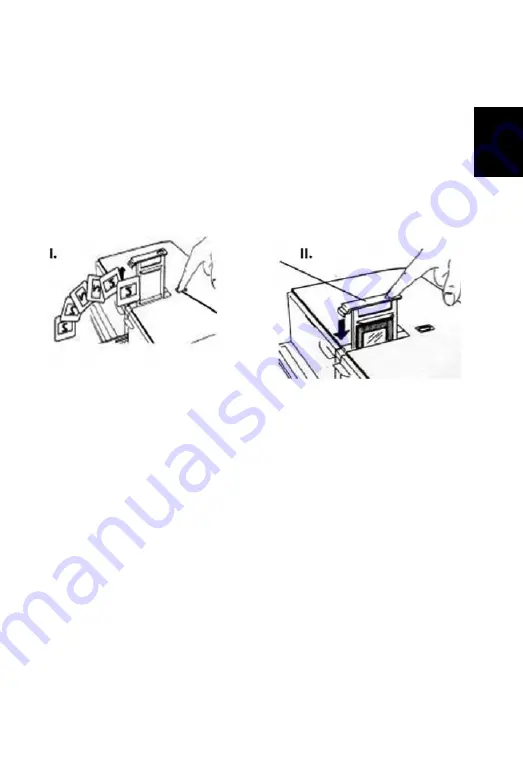
14
PORTUGUÊS
DO
BRASI
L
Atributos
adicionais
Painel
de
Controle
Manual
a.
Você
pode
avançar
ou
reverter
o
slide
pressionando
o
botão
de
navegação
ou
e
transferir
manualmente
com
o
botão
transferir
para
habilitar
a
função
de
transferência
com
um
botão.
Favor
Observar:
Ao
instalar
seu
novo
scanner
em
um
sistema
Windows
que
já
possua
outro
scanner
USB
Flatbed
ou
dispositivo
Multifuncional
instalado,
pode
ser
necessário
que
você
desconecte
o
outro
scanner
da
porta
USB
para
que
o
scanner
Film
funcione
apropriadamente,
Transferência
com
Um
Botão
1.
Abra
o
CyberView
(Ref.
página
16
para
aquisição
do
programa
do
driver
CyberView)
2.
Configure
as
Configurações
do
Scan
(consulte
a
Página
17)
3.
Selecione
Transferir
para
diretório,
formato
de
arquivo
(TIF
ou
JPG,
uma
vez
configurado,
Pressione
o
botão
do
scanner
( )
para
iniciar
a
transferência.
NOTA:
Se
você
não
abrir
o
CyberView
PRIMEIRO,
o
botão
de
transferência
não
irá
funcionar.
c.
Visualizador
de
Slide
O
scanner
possui
um
mini
painel
de
luz
embutido
que
permite
que
os
slides
sejam
visualizados
manualmente
com
uma
luz
de
fundo
antes
de
inserí
‐
los
na
bandeja
para
transferência.
Insira
o
slide
no
visualizador
de
slides
para
visualização.
O
scanner
deve
estar
ligado.
Pressione
gentilmente
no
topo
do
slide
para
engatar
a
luz
traseira
para
visualizar
o
slide.
Painel
de
Controle
Manual
Mini
Painel
de
Luz
15
PORTUGUÊS
DO
BRASI
L
d.
Transferência
de
Slide
Único
Carregue
o
estojo
vazio
no
túnel
PRIMEIRO
até
que
ele
toque
no
braço
de
transporte
de
slides
totalmente.
Deslize
o
estojo
para
frente
para
garantir
que
o
braço
de
transporte
esteja
no
primeiro
slot
do
estojo.
•
Pressione
o
botão
ejetar
[I]
para
abrir
o
suporte
de
slides
expondo
o
slide
carregado.
•
Posicione
o
slide
conforme
ilustrado
[I]
no
suporte
de
slides
e
pressione
o
suporte
de
slides
para
baixo[II].
•
Abra
o
programa
do
driver
CyberView
X
5.0
para
transferir
o
slide.
Atenção!
Ao
utilizar
a
função
de
transferência
de
slide
único,
favor
verifique
que
o
braço
de
transporte
de
slides
tenha
saído
totalmente
da
unidade
e
que
a
tampa
do
túnel
do
estojo
tenha
sido
retirada.
de
Slides
Suporte
PO
RTU
G
UÊ
S
DO
B
RAS
IL
PO
RTU
G
UÊ
S
DO
B
RAS
IL
Содержание X5-MS
Страница 1: ...ENGLISH 1 User s Manual CyberView X5 MS ENGLISH...
Страница 22: ...ENGLISH 22 USER INTERFACE 22...
Страница 32: ...32...
Страница 33: ...CyberView X5 MS Manual del usuario ESPA OL...
Страница 54: ...22 ESPA OL INTERFAZ DEL USUARIO I rea de la ventana principal ESPA OL...
Страница 64: ...64...
Страница 65: ...CyberView X5 MS Manuel d utilisation FRAN AIS...
Страница 86: ...22 FRAN AIS INTERFACE UTILISATEUR I Section de la fen tre principale FRAN AIS...
Страница 96: ......
Страница 97: ...CyberView X5 MS Manual do Usu rio PORTUGU S DO BRASIL...
Страница 118: ...22 PORTUGU S DO BRASIL INTERFACE DO USU RIO I rea da Janela Principal PORTUGU S DO BRASIL...
Страница 128: ......















































